
Nel browser di Yandex, c'è un'opportunità associata alla modifica dell'interfaccia. L'utente può installare uno sfondo statico o live dalla galleria proposta, che distingue questo browser web dal resto. A proposito di come farlo, lo diremo ora.
Installazione del tema in Yandex.Browser
Non tutti gli utenti principianti sanno come impostare lo sfondo per yandex.bauser. Nel frattempo, è un processo estremamente leggero che non richiede molto tempo e performando manipolazioni complesse. Il programma ha il proprio catalogo di splendidi screensaver, consentendo di diversificare la scheda Publocer (quindi in Yandex.Browser è chiamata nuova scheda). Ogni utente può scegliere un quadro ordinario e un'animazione ai tuoi gusti.Vogliamo fare diversi chiarimenti riguardanti le immagini animate:
- La riproduzione dell'animazione consuma un po 'più di risorse del computer o laptop, quindi su dispositivi vecchi e deboli ci sono tutti quando si apre il tablo.
- Dopo alcuni minuti di inazione, l'animazione è sospesa automaticamente dal browser per salvare le risorse. Questo succede, ad esempio, quando il "tabellone" è aperto e non si esegue nulla per il PC, oppure la finestra del browser è implementata, ma inattiva e si utilizza un altro programma. La riproduzione ripetuta inizia quando si guida un mouse o passa da un'altra applicazione a un browser Web.
- È possibile gestire autonomamente la riproduzione e il fermare l'animazione attraverso le impostazioni del tablo. Prima di tutto, è rilevante per i proprietari di laptop, cariche periodica della batteria.
Metodo 1: installazione di sfondi pronti
Per molto tempo, Yandex non ha aggiornato la sua galleria, ma ora il browser web è quasi completamente liberato delle immagini precedenti e ha acquisito un gran numero di nuovi. Quasi ogni utente può raccogliere bellissimi sfondi che decorano una nuova scheda. Affrontiamo come installare immagini classiche e animate.
- Apri una nuova scheda e individuare il pulsante "Galleria del fondo".
- Prima, vengono visualizzate categorie nuove o popolari, le categorie si trovano appena sotto sotto forma di tag. Tutti loro sono immagini tematiche standard.
- Andando alla sezione con immagini, seleziona il tuo preferito. Se ti piace tutto (o quasi tutto), fai clic subito sul pulsante "Alternare questi sfondi". Dopodiché, ogni giorno verranno visualizzati sfondi diversi nella nuova scheda. Quando la lista è finita, inizierà a ripetere dalla prima immagine. Una foto che non ti piacerà può essere attivata. Ne parleremo appena sotto.
- Dopo aver selezionato il file appropriato, premerlo con il tasto sinistro del mouse e fare clic su "Applica sfondo".
- Per non perdere gli aggiornamenti, gli ultimi screensaver vengono visualizzati sotto, in "Tutti gli sfondi". L'animato ha un'icona della videocamera in modo da poterli distinguere rapidamente.
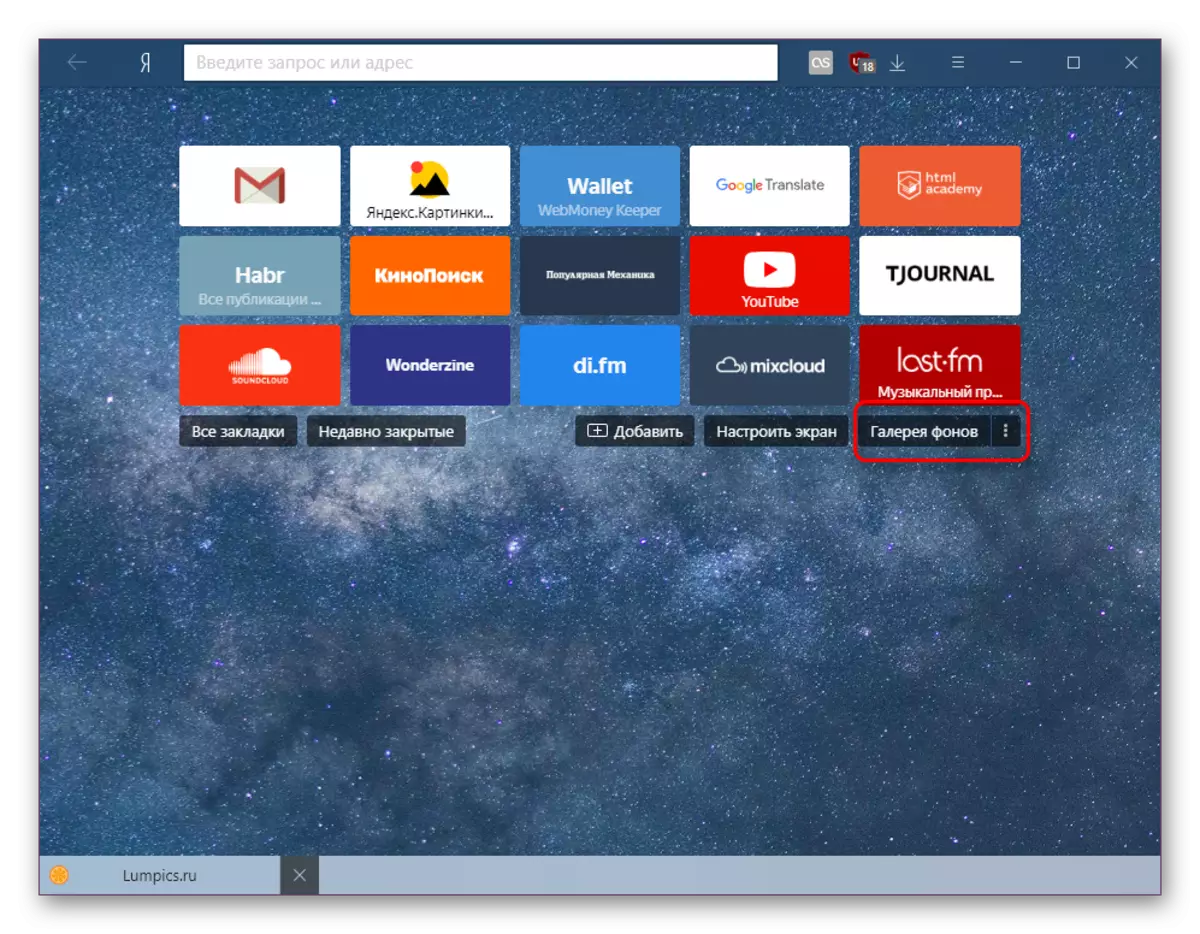
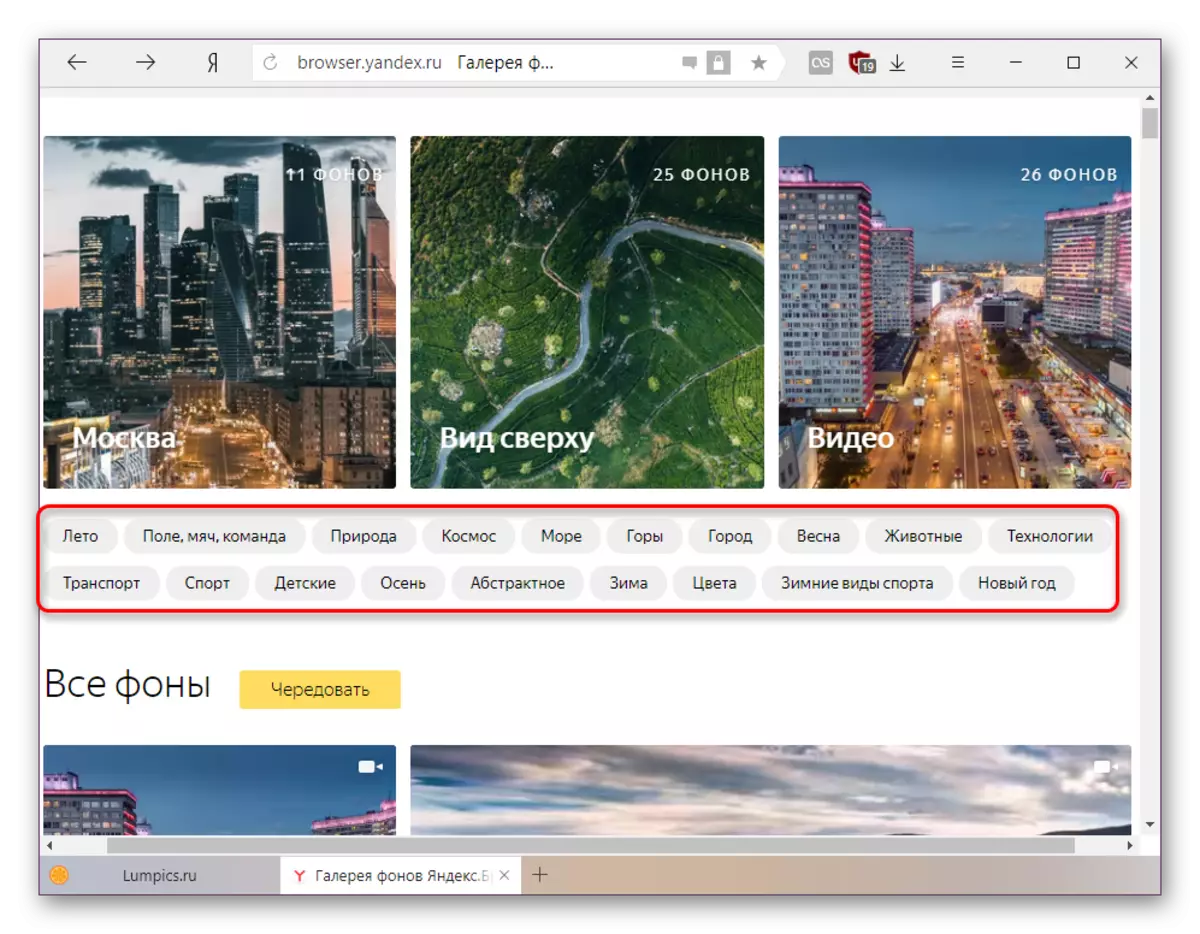
Per gli sfondi animati c'è una sezione separata "Video".
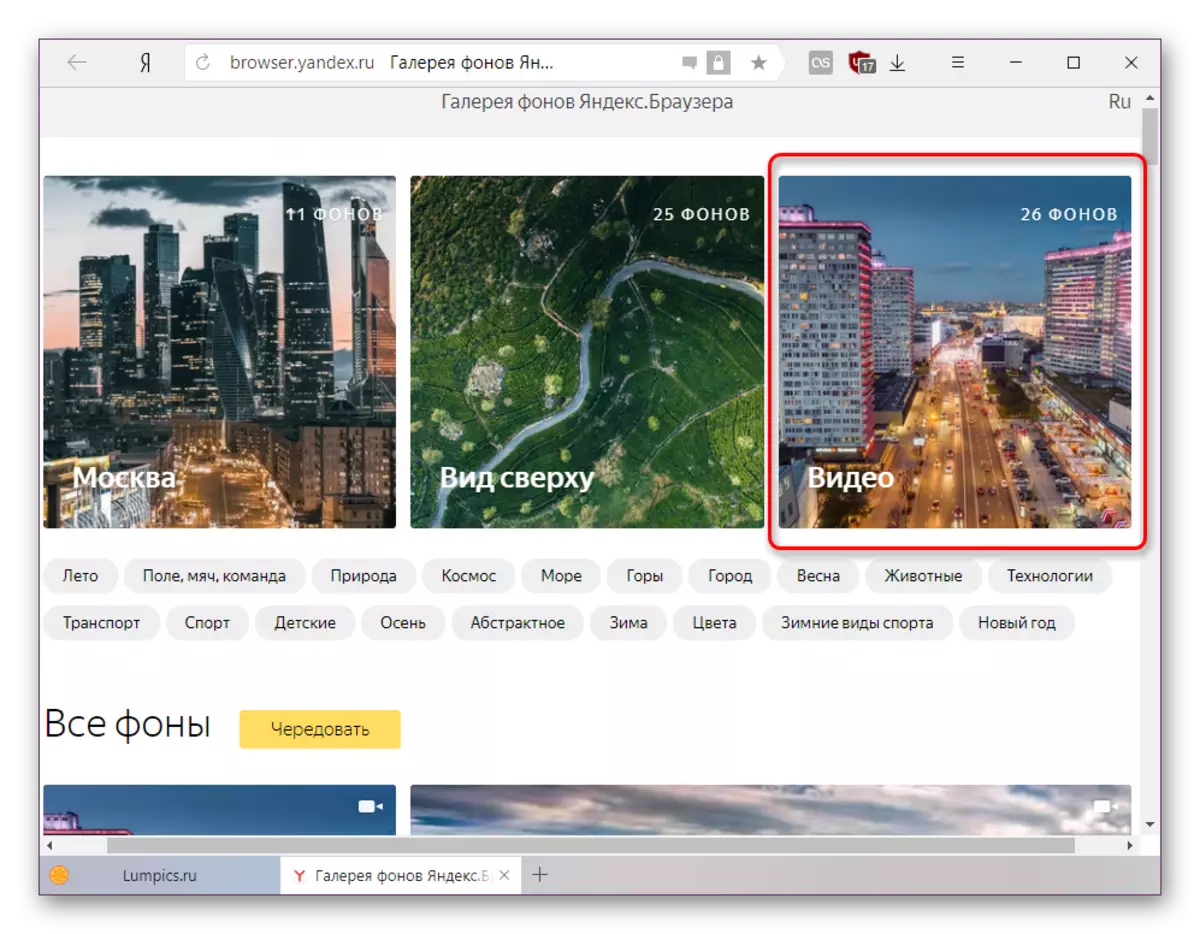
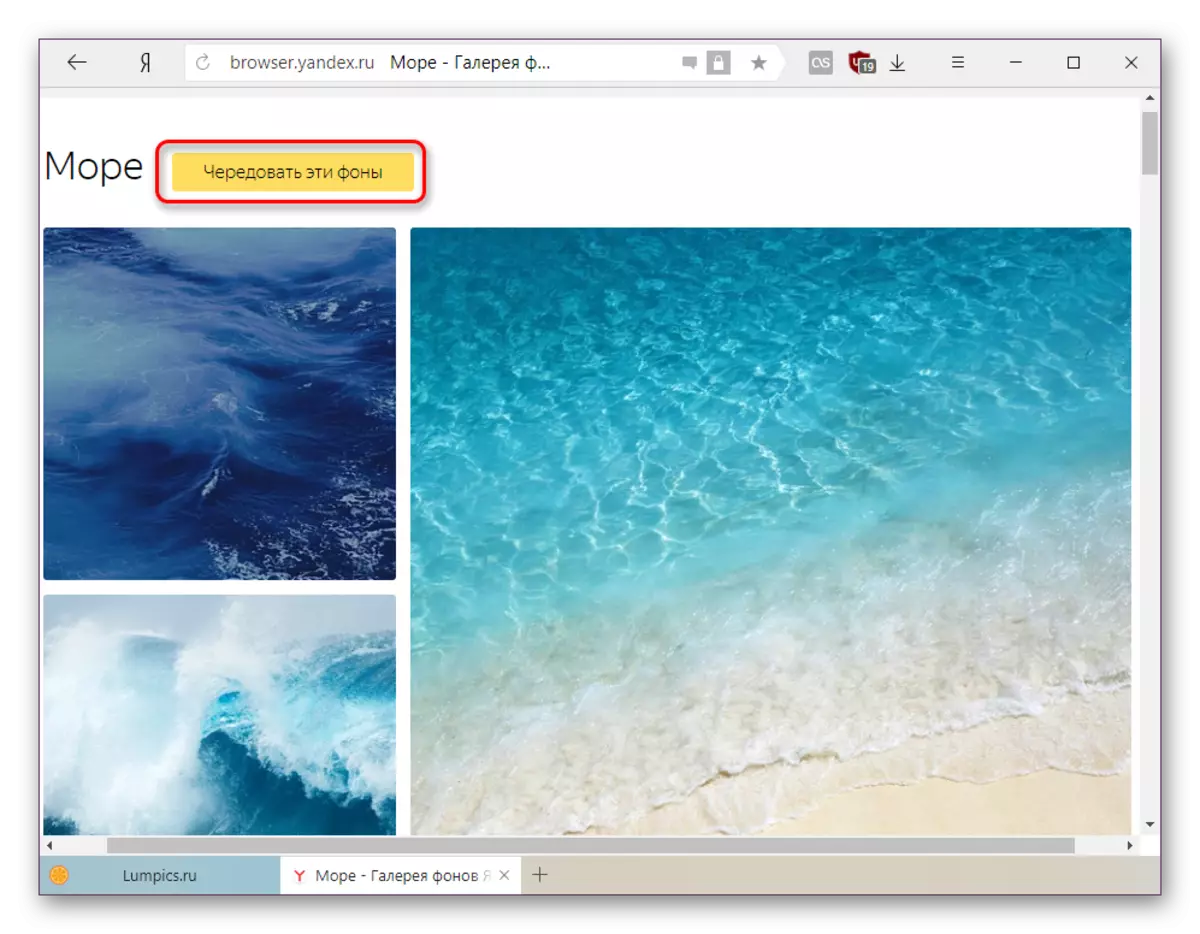
Se sei andato alla sezione con "Video", non ci sono diverse differenze fondamentali qui da quanto sopra descritto. L'unica cosa è di aggirare il cursore del mouse alla piastrella con un telaio di stop per visualizzare rapidamente la versione completa dell'animazione.

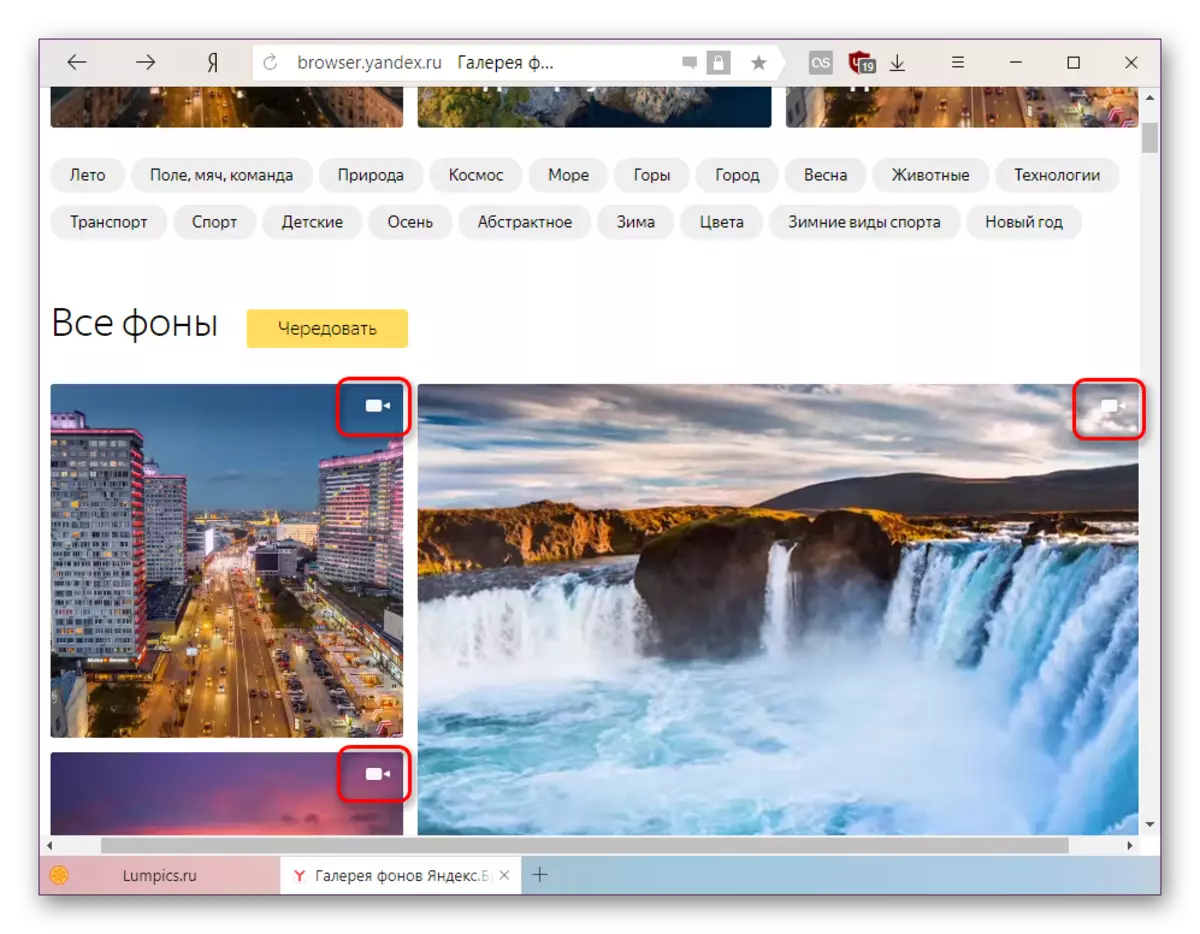
Parametri Sfondo.
Poiché tali impostazioni per gli sfondi installati sono assenti, ma ci sono un paio di parametri che potresti essere utile.
Aprire il tablo e fai clic sul pulsante con tre punti verticali accanto alla "Galleria degli sfondi" per visualizzare il menu a discesa con le impostazioni.
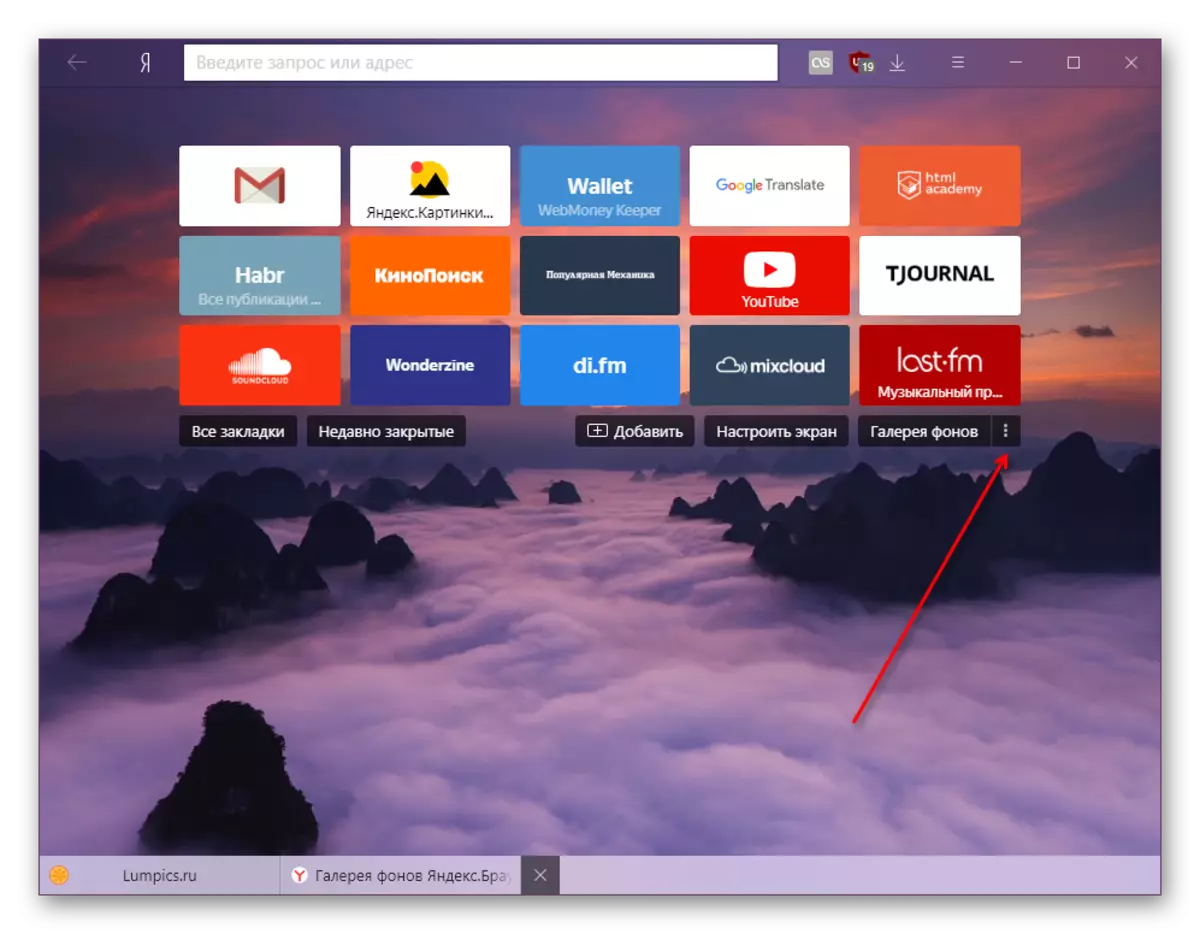
- Utilizzare le frecce sinistra e destra per passare a sfondi precedenti e successivi, rispettivamente. Se hai incluso l'alternanza di immagini di un certo argomento (diciamo, le immagini "Sea") cambieranno sequenzialmente in questo elenco. E se hai fatto una scelta dalla sezione "Tutte le sfondi", le frecce passeranno su quelle immagini che sono state rilasciate dagli sviluppatori in precedenza o successivamente allo sfondo corrente.
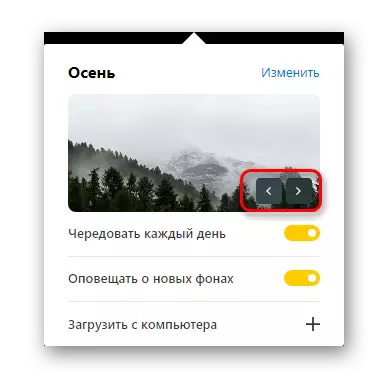
Il parametro "alternando ogni giorno" dice per se stesso. Le regole per cambiare le immagini sono completamente simili all'elemento sopra con il turno manuale.
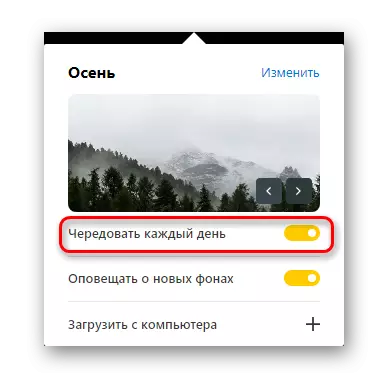
La funzione "Animazione di sfondo" viene visualizzata solo quando si installano sfondi animati. È possibile disattivare l'animazione, ad esempio, se le risorse del computer sono necessarie per altri programmi o l'animazione non scarica il laptop in esecuzione dalla batteria. Quando l'interruttore a legna cambierà il colore da giallo a nero, si ferma. Può essere acceso allo stesso modo in qualsiasi momento.
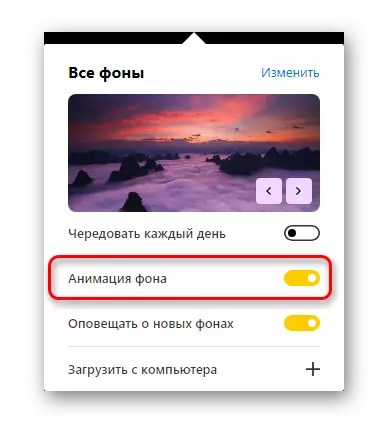
Metodo 2: installa la tua immagine
Oltre alla galleria standard degli sfondi, sono disponibili le immagini personali e le immagini personali e è possibile farlo in due opzioni contemporaneamente.
Caricamento da un computer
I file memorizzati sul disco rigido del PC possono essere installati come sfondo del browser. Per fare ciò, l'immagine deve essere un formato JPG o PNG, preferibilmente con alta risoluzione (non inferiore alla risoluzione del tuo display, altrimenti sembrerà brutto) e buona qualità.
- Aprire il "tabellone", fare clic su Troytiech accanto alla "Galleria degli sfondi" e selezionare "Scarica dal computer".
- Utilizzando Windows Explorer, trova il file desiderato e fai clic su di esso.
- Sfondo in Yandex.Browser verrà automaticamente modificato in quello selezionato.
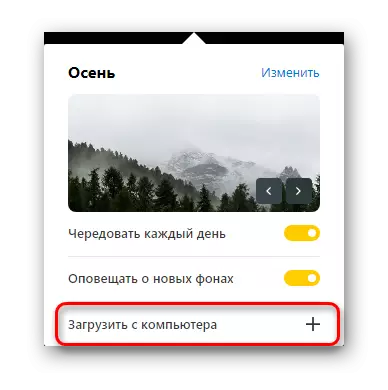
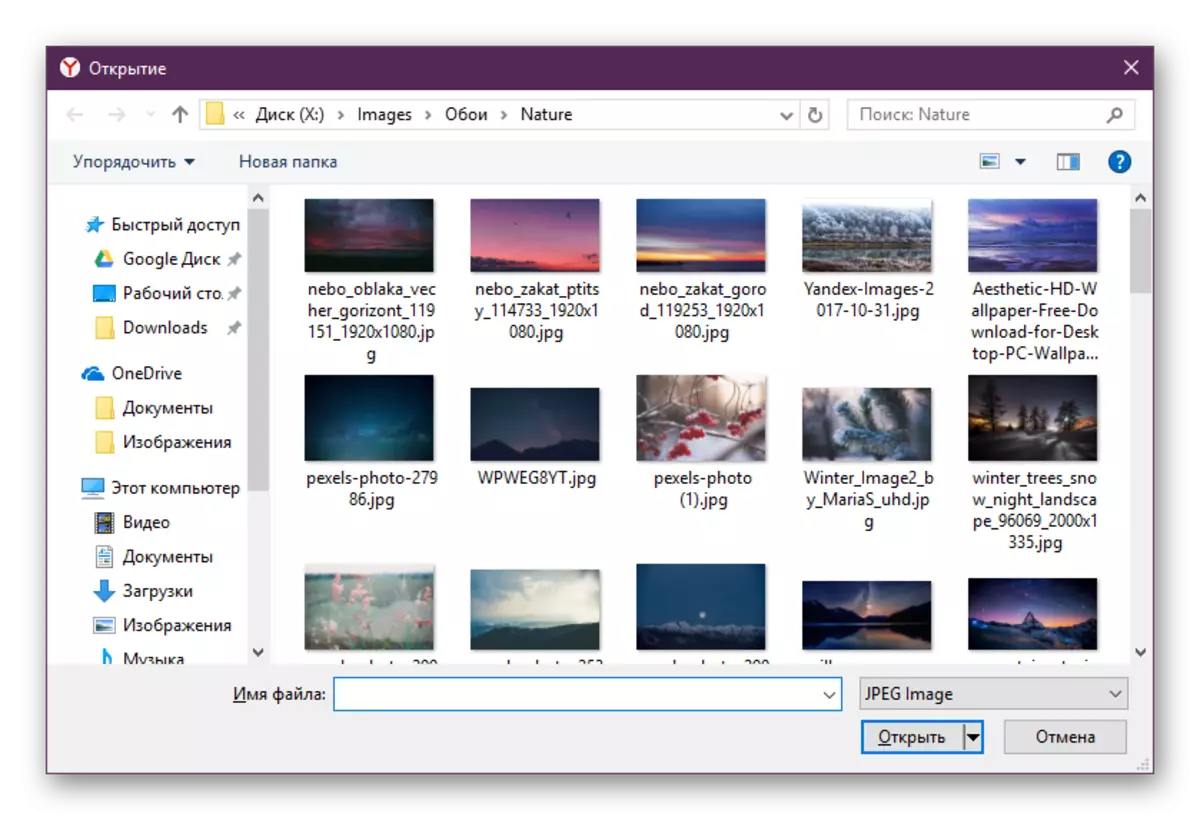

Attraverso il menu di scelta rapida
Una funzione molto comoda di installazione dello sfondo direttamente dal sito è supportata da Yandex.Browser. Non è nemmeno necessario scaricare un'immagine sul PC per impostarlo il metodo descritto sopra. Pertanto, se hai trovato una bella immagine, impostalo sullo sfondo per un paio di clic.
In un altro articolo, abbiamo descritto tutte le raccomandazioni e i consigli su questo processo in dettaglio. Clicca sul link qui sotto e leggi le informazioni da "Fashion 2".
Leggi di più: Come cambiare lo sfondo in Yandex.Browser
Ora sai quanto rapidamente e facilmente cambiano lo sfondo in Yandex.Browser. Infine, notiamo che l'installazione dell'argomento nella consueta comprensione di questa parola non è possibile - il programma supporta solo l'installazione di immagini incorporate o personali.
